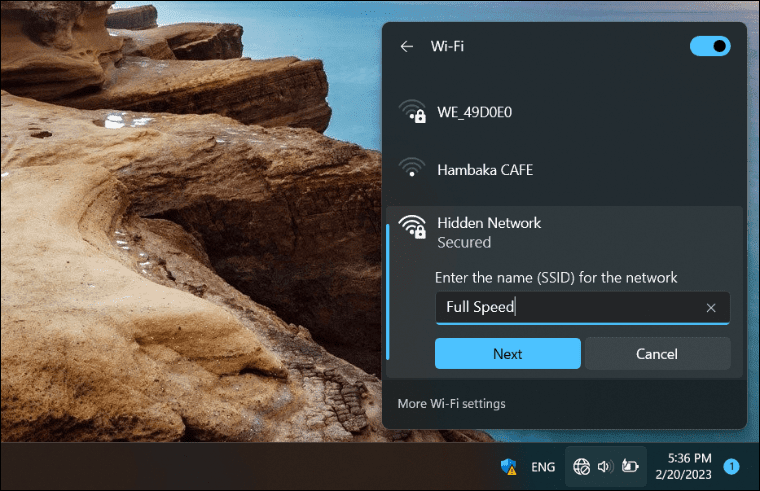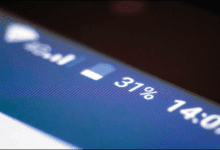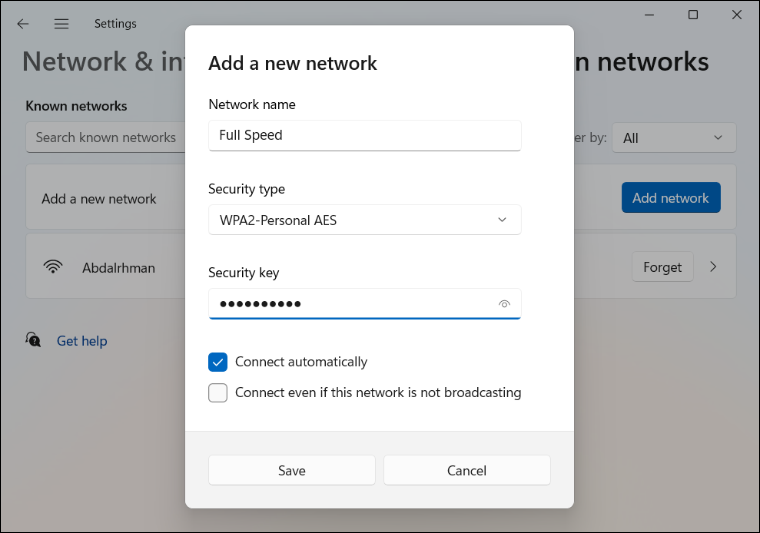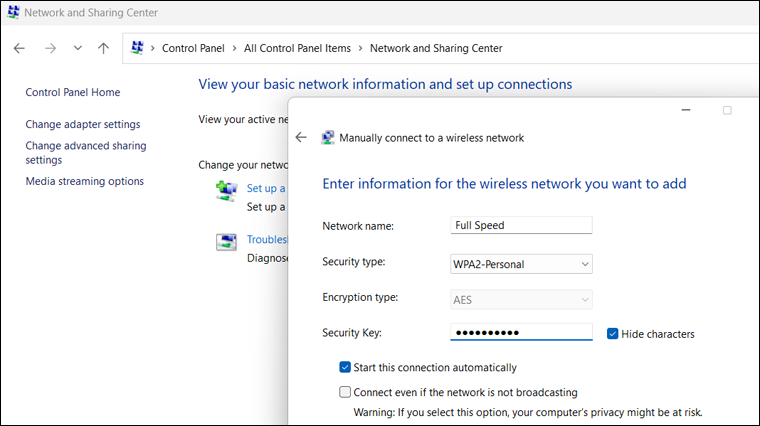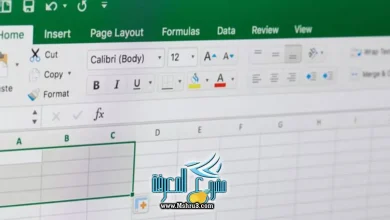3 طرق للاتصال بشبكة واي فاي مخفية على ويندوز
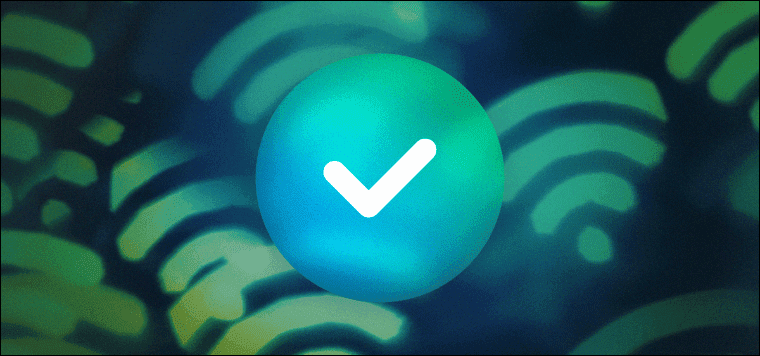
اهلا وسهلا بحضراتكم اعزائي قراء ومتابعي موقع مشروع المعرفة فى موضوعنا اليوم حول 3 طرق للاتصال بشبكة واي فاي مخفية على ويندوز، وخلال هذا المقال سنلقي نظرة عن قرب على التفاصيل الخاصة بهذا الموضوع.
الطريقة الأولى: من خلال قائمة الشبكات اللاسلكية القريبة
إذا كانت هناك شبكة واي فاي مخفية تعلم معلوماتها من الاسم وكلمة السر، فيمكنك الاتصال بها إنطلاقًا من القائمة التي يعرضها ويندوز 10 للشبكات اللاسلكية القريبة من الجهاز. لعرض هذه القائمة ستحتاج إلى النقر على أيقونة الواي فاي المصغرة الموجودة في منطقة الإشعارات (Notification Area) بجوار الساعة على شريط المهام. وفي حال كنت تستخدم ويندوز 11 ستفتح نافذة الـ Quick Settings فأضغط على أيقونة السهم المتجه إلى اليمين ضمن زر Wi-Fi، أما في ويندوز 10 ستظهر قائمة الشبكات اللاسلكية المجاورة مباشرًة.
عمومًا، بالتمرير إلى أسفل في هذه القائمة ستجد هناك شبكة بأسم “Hidden Network” اضغط عليها ثم اضغط على زر Connect. سيتم مطالبتك الآن بإدخال اسم الشبكة اللاسلكية المخفية، فقم بكتابته واضغط على زر Next. بعد ذلك سيتم سؤالك عن كلمة المرور فقم بكتابتها واضغط Next. سيستغرق الأمر بضع ثواني للإتصال بشبكة الواي فاي المخفية. إذا سارت الأمور على ما يرام، فسوف يتم سؤالك عمّا إذا كنت تريد السماح بجعل جهازك مكشوفًا على هذه الشبكة؛ أختر نعم أو لا حسب ما تريد. والآن أنت متصل بشبكة اللاسلكية المخفية.
الطريقة الثانية: من خلال تطبيق Settings
تطبيق Settings في ويندوز 10 وويندوز 11 به الإمكانية التي تسمح لك بالاتصال بشبكات الواي فاي المخفية أيضًا. إذ كل ما عليك فعله هو فتح التطبيق من خلال قائمة Start أو بالنقر على مفتاحي Win + حرف I (هـ) معًا على الكيبورد، بعدها انتقل إلى قسم Network & Internet ثم اضغط على Wi-Fi. في الشاشة التالية، اضغط على خيار Manage known networks ثم في هذه الصفحة اضغط على زر “Add network” لتظهر لك نافذة منبثقة حيث تقوم بإدخال معلومات الاتصال بالشبكة المخفية: اولًا أدخل الـ SSID أو اسم الشبكة، ثم من قائمة Security type حدد نوع التشفير المستخدم في الشبكة؛ الشائع عامة هو WPA2-Personal، ثم في حقل Security key قم بإدخال كلمة السر لهذه الشبكة المخفية.
للإتصال لاحقًا بهذه الشبكة تلقائيًا بدلا من إعادة إدخال هذه المعلومات في كل مرة، فعل خيار Connect automatically. بمجرد النقر على زر Save، سيحاول ويندوز الاتصال بشبكة الواي فاي المخفية فورًا. إذا تم إدخال المعلومات المطلوبة بشكل صحيح، فانت الان متصل بالشبكة المخفية.
الطريقة الثالثة: من خلال لوحة التحكم – Control Panel
الطرق السابقة تعمل على نحو ممتاز إذا كنت تستخدم إصدارًا حديثًا من ويندوز، لكن إذا كنت تستعمل إصدار قديم أو نسخة قديمة من ويندوز سواء ويندوز 7 أو 8 أو 8.1 وتريد الاتصال بشبكة مخفية، فسيكون ذلك ممكنًا عن طريق لوحة التحكم. للوصول إلى لوحة التحكم ستحتاج إلى البحث عن Control Panel في قائمة Start أو كتابة “control panel” في نافذة Run بعد النقر على مفتاح Win + حرف R (قـ) معًا.
في نافذة لوحة التحكم، اضغط على خيار “View network status and tasks” أسفل قسم Network and Internet وفي الصفحة التالية اضغط على Set up a new connection or network لتظهر لك نافذة منبثقة حدد منها Manually connect to a wireless network واضغط Next وبعدها قم بإدخال المعلومات المطلوبة عن الشبكة المخفية من الاسم ونوع التشفير وكلمة السر في الحقول المناسبة. عند الإنتهاء من كل شيء، اضغط على زر Next ثم Close. بعد ذلك سيتم الاتصال تلقائيًا بهذه الشبكة المخفية على الجهاز.
كانت هذه ابرز المعلومات حول موضوع 3 طرق للاتصال بشبكة واي فاي مخفية على ويندوز مقدمة لحضراتكم من موقع مشروع المعرفة .